Trénujte s projekty MLflow ve službě Azure Machine Learning (Preview)
V tomto článku se dozvíte, jak odesílat trénovací úlohy pomocí projektů MLflow, které ke sledování používají pracovní prostory Azure Machine Learning. Úlohy můžete odesílat a sledovat je jenom pomocí služby Azure Machine Learning nebo migrovat spuštění do cloudu, aby běžela úplně ve službě Azure Machine Learning Compute.
Upozorňující
MLproject Podpora souborů (projektů MLflow) ve službě Azure Machine Learning bude v září 2026 plně vyřazena. MLflow je stále plně podporovaný a stále se doporučuje sledovat úlohy strojového učení ve službě Azure Machine Learning.
Při používání MLflow doporučujeme přejít ze MLproject souborů na úlohy Azure Machine Learning pomocí Azure CLI nebo sady Azure Machine Learning SDK pro Python (v2). Další informace o úlohách Azure Machine Learning najdete v tématu Sledování experimentů a modelů ML pomocí MLflow.
Projekty MLflow umožňují uspořádat a popsat kód, aby ho ostatní datoví vědci (nebo automatizované nástroje) mohli spouštět. Projekty MLflow se službou Azure Machine Learning umožňují sledovat a spravovat trénovací běhy ve vašem pracovním prostoru.
Důležité
Tato funkce je v současné době ve verzi Public Preview. Tato verze Preview je poskytována bez smlouvy o úrovni služeb a nedoporučujeme ji pro produkční úlohy. Některé funkce se nemusí podporovat nebo mohou mít omezené možnosti.
Další informace najdete v dodatečných podmínkách použití pro verze Preview v Microsoft Azure.
Přečtěte si další informace o integraci MLflow a Azure Machine Learning.
Požadavky
Nainstalujte balíček MLflow SDK
mlflowa modul plug-in Azure Machine Learningazureml-mlflowpro MLflow následujícím způsobem:pip install mlflow azureml-mlflowTip
Můžete použít
mlflow-skinnybalíček, což je jednoduchý balíček MLflow bez závislostí sql Storage, serveru, uživatelského rozhraní nebo datových věd. Tento balíček se doporučuje uživatelům, kteří primárně potřebují funkce sledování a protokolování MLflow bez importu celé sady funkcí, včetně nasazení.Vytvořte pracovní prostor Azure Machine Learning. Pokud chcete vytvořit pracovní prostor, přečtěte si téma Vytvoření prostředků, které potřebujete, abyste mohli začít. Zkontrolujte přístupová oprávnění , která potřebujete k provádění operací MLflow ve vašem pracovním prostoru.
Pokud chcete provádět vzdálené sledování nebo sledovat experimenty spuštěné mimo Azure Machine Learning, nakonfigurujte MLflow tak, aby odkazovali na identifikátor URI sledování pracovního prostoru Azure Machine Learning. Další informace o připojení MLflow k pracovnímu prostoru najdete v tématu Konfigurace MLflow pro Azure Machine Learning.
Použití služby Azure Machine Learning jako back-endu pro projekty MLflow vyžaduje balíček
azureml-core:pip install azureml-core
Připojení k pracovnímu prostoru
Pokud pracujete mimo Azure Machine Learning, musíte nakonfigurovat MLflow tak, aby odkazoval na identifikátor URI sledování pracovního prostoru Azure Machine Learning. Pokyny najdete v tématu Konfigurace MLflow pro Azure Machine Learning.
Sledování projektů MLflow v pracovních prostorech Azure Machine Learning
Tento příklad ukazuje, jak odesílat projekty MLflow a sledovat je ve službě Azure Machine Learning.
Přidejte balíček jako závislost pip do konfiguračního
azureml-mlflowsouboru prostředí, abyste mohli sledovat metriky a klíčové artefakty v pracovním prostoru.conda.yaml
name: mlflow-example channels: - defaults dependencies: - numpy>=1.14.3 - pandas>=1.0.0 - scikit-learn - pip: - mlflow - azureml-mlflowOdešlete místní spuštění a ujistěte se, že jste nastavili parametr
backend = "azureml", který přidává podporu automatického sledování, zachycení modelu, souborů protokolu, snímků a tištěných chyb ve vašem pracovním prostoru. V tomto příkladu předpokládáme, že projekt MLflow, který se pokoušíte spustit, je ve stejné složce, kterou právě používáte.uri="."mlflow run . --experiment-name --backend azureml --env-manager=local -P alpha=0.3Prohlédněte si spuštění a metriky v studio Azure Machine Learning.
Trénovat projekty MLflow v úlohách Azure Machine Learning
Tento příklad ukazuje, jak odeslat projekty MLflow jako úlohu běžící na výpočetních prostředcích služby Azure Machine Learning.
Vytvořte objekt konfigurace back-endu, v tomto případě budeme indikovat
COMPUTE. Tento parametr odkazuje na název vzdáleného výpočetního clusteru, který chcete použít ke spuštění projektu. PokudCOMPUTEje projekt k dispozici, automaticky se odešle jako úloha Azure Machine Learning do uvedeného výpočetního prostředí.backend_config.json
{ "COMPUTE": "cpu-cluster" }Přidejte balíček jako závislost pip do konfiguračního
azureml-mlflowsouboru prostředí, abyste mohli sledovat metriky a klíčové artefakty v pracovním prostoru.conda.yaml
name: mlflow-example channels: - defaults dependencies: - numpy>=1.14.3 - pandas>=1.0.0 - scikit-learn - pip: - mlflow - azureml-mlflowOdešlete místní spuštění a ujistěte se, že jste nastavili parametr
backend = "azureml", který přidává podporu automatického sledování, zachycení modelu, souborů protokolu, snímků a tištěných chyb ve vašem pracovním prostoru. V tomto příkladu předpokládáme, že projekt MLflow, který se pokoušíte spustit, je ve stejné složce, kterou právě používáte.uri="."mlflow run . --backend azureml --backend-config backend_config.json -P alpha=0.3Poznámka:
Vzhledem k tomu, že úlohy Azure Machine Learning se vždy spouštějí v kontextu prostředí,
env_managerparametr se ignoruje.Prohlédněte si spuštění a metriky v studio Azure Machine Learning.
Vyčištění prostředků
Pokud nemáte v úmyslu používat protokolované metriky a artefakty ve vašem pracovním prostoru, možnost je odstranit jednotlivě, momentálně není dostupná. Místo toho odstraňte skupinu prostředků, která obsahuje účet úložiště a pracovní prostor, takže vám nebudou účtovány žádné poplatky:
Úplně nalevo na webu Azure Portal vyberte Skupiny prostředků.
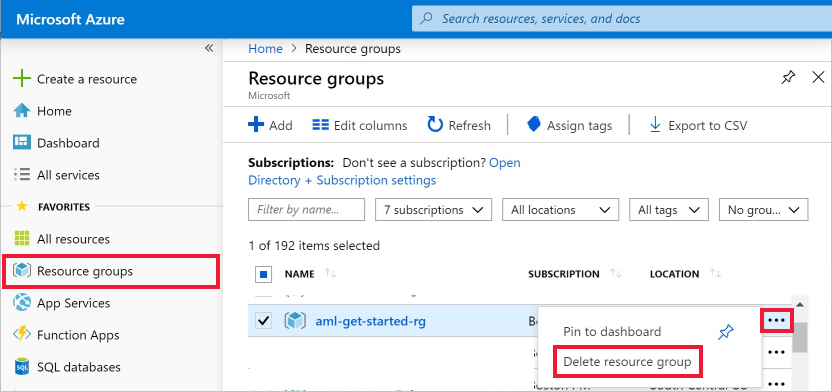
V seznamu vyberte skupinu prostředků, kterou jste vytvořili.
Vyberte Odstranit skupinu prostředků.
Zadejte název skupiny prostředků. Poté vyberte Odstranit.
Příklady poznámkových bloků
MLflow s poznámkovými bloky Azure Machine Learning ukazuje a rozšiřuje koncepty uvedené v tomto článku.
- Trénovat projekt MLflow na místním výpočetním prostředí
- Natrénujte projekt MLflow na vzdálené výpočetní prostředí.
Poznámka:
Komunitní úložiště příkladů využívajících mlflow najdete na adrese https://github.com/Azure/azureml-examples.